نحوه اضافه کردن اعتبارات در ارائه پاورپوینت
هیچ خلقتی یک تلاش انفرادی نیست! قدرت جمعی نیروی کار اغلب برای به پایان رساندن یک کار در مهلت مقرر لازم است. حداقل کاری که می توانیم انجام دهیم این است که سهم آنها را قدردانی کنیم. مایکروسافت آفیس(Microsoft Office) یک راه حل ساده برای این کار ارائه می دهد. پاورپوینت(PowerPoint) مانند اعتبارات فیلم مانند به کاربران این امکان را می دهد که به چندین نفر که به نحوی در کار شما مشارکت دارند اعتبار ببخشند. بنابراین، بیایید نحوه اضافه کردن اعتبارات در پاورپوینت(add rolling credits in PowerPoint) را ببینیم .
اضافه کردن اعتبارات(Add Rolling Credits) در ارائه پاورپوینت(PowerPoint)
اگر به تازگی یک ارائه عالی پاورپوینت(PowerPoint) را به پایان رسانده اید و می خواهید به افراد دوست داشتنی که در ارائه پاورپوینت(PowerPoint) شما کمک کرده اند اعتبار بدهید ،
- کادر متن را بکشید
- انیمیشن ها را به کادر متن اضافه کنید
- اعتبارات را انتخاب کنید
تمرین کامل ساده است و می تواند در چند مرحله کامل شود. در اینجا چگونه است!
1] کادر متن را رسم کنید
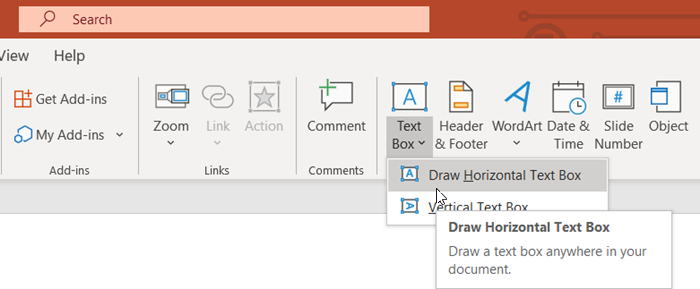
ارائه پاورپوینت(PowerPoint) خود را باز کنید ، به برگه « درج(Insert) » بروید و به بخش « متن(Text) » بروید .
در آنجا، فلش کشویی " Text Box " را فشار دهید و " (Text Box)Draw horizontal Text box " را انتخاب کنید.
وقتی مکان نما به یک فلش تبدیل شد، مکان نما را بکشید تا کادر متن رسم شود.
2] انیمیشن ها را به کادر متن اضافه کنید
(Align)کادر را در مرکز یا در هر مکان دلخواه ارائه تراز کنید.
نام مشارکتکنندگانی را که میخواهید اعتبار دهید تایپ کنید.
پس از اتمام، انیمیشن را به کادر متن اضافه کنید. برای این،
روی(Click) جعبه متن کلیک کنید و به تب " انیمیشن(Animations) ها" بروید.
در آنجا، دکمه « افزودن انیمیشن(Add Animation) » را در گروه « انیمیشن پیشرفته(Advanced Animation) » انتخاب کنید.
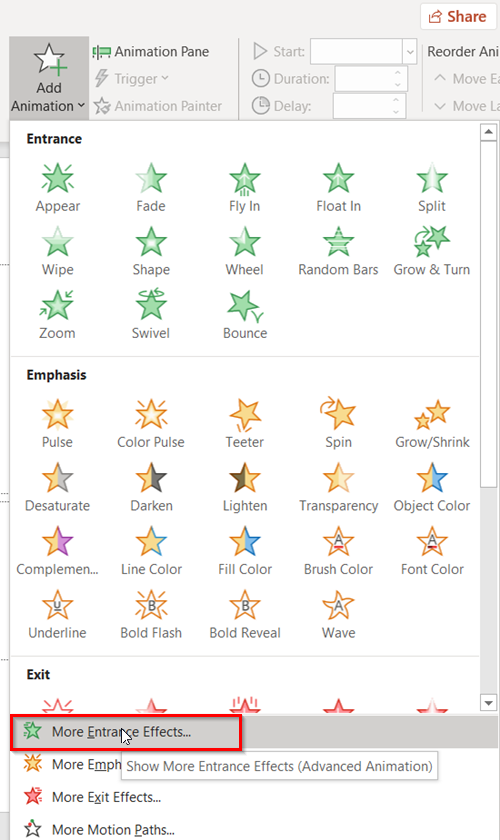
هنگامی که یک منوی کشویی روی صفحه ظاهر می شود، گزینه " جلوه های ورودی بیشتر(More Entrance Effects) " را بیابید . باید در پایین منو قابل مشاهده باشد.
3] اعتبار را انتخاب کنید
وقتی پیدا شد، آن را انتخاب کنید تا پنجره « افزودن جلوه ورودی » باز شود.(Add Entrance Effect)
به سمت پایین به گروه " هیجان انگیز(Exciting) " بروید .
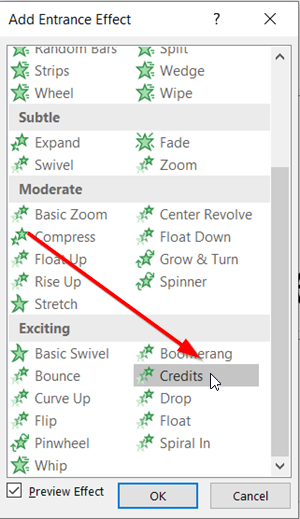
در اینجا، " اعتبار(Credits) " را انتخاب کنید و سپس دکمه " OK " را فشار دهید تا انتخاب خود را تأیید کنید.
پس از اتمام، متوجه خواهید شد که انیمیشن اعتبارات به ارائه پاورپوینت(PowerPoint) شما اضافه شده است.
به " نمای ارائه کننده(Presenter view) " بروید تا اعتبارات در حال اجرا را ببینید.
خودشه!
Related posts
چگونه یک عکس را در پاورپوینت تاریک کنیم
Excel، Word or PowerPoint شروع نشد آخرین بار
چگونه به پیوند یک PowerPoint presentation به دیگری
پاورپوینت پاسخ نمی دهد، انجماد، حلق آویز یا کار متوقف شده است
چگونه به پیوند عناصر، Content or Objects به PowerPoint slide
چگونه برای تغییر File Format پیش فرض برای صرفه جویی در Word، Excel، PowerPoint
Convert PDF به PPT (PowerPoint) با استفاده از این software & online tools رایگان
نحوه شکستن بخشی از یک عکس با PowerPoint
چگونه برای اضافه کردن اطلاعات به صورت گرافیکی در PowerPoint؟
چگونه برای ایجاد یک Timeline در PowerPoint
نحوه گروه بندی یا غیر گروهی در PowerPoint Online and Google Slides
نحوه استفاده از Measurement Converter در Microsoft Office
چگونه برای ایجاد و قرار دادن یک Pyramid در PowerPoint
نحوه اضافه کردن Audio به پاورپوینت
چگونه به فرمت و تغییر Slide layout در PowerPoint در یک بار
چگونه برای ایجاد یک Org chart در پاورپوینت
چگونه Countdown Timer را در PowerPoint presentation وارد کنید
نحوه استفاده از Presenter Coach در Microsoft PowerPoint Online
چگونه به رفع PowerPoint نمی تواند صرفه جویی file error
چگونه یک عکس را به قطعات پاورپوینت تقسیم کنیم
